命令行创建 UV 环境及本地化实战演示—— 基于《Python 多版本与开发环境治理架构设计》的最佳实践
命令行创建 UV 环境及本地化实战:基于架构设计的最佳实践
Python 多版本环境治理理念驱动的系统架构设计:三维治理、四级隔离、五项自治 原则-CSDN博客
使用 Conda 工具链创建 UV 本地虚拟环境全记录——基于《Python 多版本与开发环境治理架构设计》-CSDN博客
《Anaconda 精简路径治理》系列 · 番外篇:路径结构推荐方案全解-CSDN博客
一、背景与核心目标
在 Python 开发环境治理中,“环境隔离” 与 “工具链本地化” 是保障项目稳定性的基石。UV 作为新一代包管理工具,凭借高效依赖解析能力,成为环境治理的关键抓手。本文基于《Python 多版本与开发环境治理架构设计》,通过命令行全流程演示,实现 UV 环境的创建、隔离、本地化,并打通 PyCharm 集成,构建 “独立、可复现、工具链自闭环” 的开发环境。
二、基础环境准备(环境治理前置条件)
(一)环境拓扑说明
Anaconda 路径精简后暴露 python 及工具到环境变量的配置记录-CSDN博客
本次演示基于 Windows 系统,基础环境依赖 Conda 管理的 py312 环境(Python 3.12.11),环境结构如下:
基础环境工具链路径树状图:
D:\Conda\envs\py312\
├─ python.exe # 基础 Python 解释器
├─ Scripts\ # 工具目录
│ ├─ poetry.exe # 其他包管理工具(示例)
│ ├─ virtualenv.exe
│ ├─ pipenv.exe
│ ├─ uv.exe # 基础环境 UV(待本地化)
│ └─ hatch.exe
└─ 终端命令示例(基础环境内): uv init # uv 项目初始化 uv venv .venv # uv 虚拟环境创建
(二)激活基础环境
通过 Conda 激活 py312 环境(多版本底座 原则,为 UV 环境提供底层支持):
# 命令
conda activate py312
执行后命令行前缀变为 (py312),表示进入基础环境。
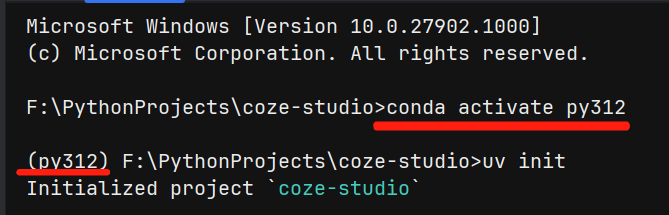
三、UV 环境创建与隔离(分层治理流程)
(一)阶段 1:项目初始化(配置标准化)
进入目标项目目录(如 F:\PythonProjects\coze-studio),执行 uv init 生成标准化配置文件(项目配置契约):
# 命令
uv init
输出类似如下:
# 输出示例
Initialized project `coze-studio`
治理意义:自动生成 pyproject.toml,统一项目元数据与依赖管理标准,避免 “环境漂移”。
(二)阶段 2:虚拟环境创建(运行时隔离)
基于 虚拟环境分层 理念,用 uv venv 创建独立环境(目录 .venv,行业通用命名):
# 命令
uv venv .venv
输出类似如下:
# 输出解析
Using CPython 3.12.11 interpreter at: D:\Conda\envs\py312\python.exe # 依赖基础环境解释器
Creating virtual environment at: .venv # 隔离路径:项目内 .venv 目录
Activate with: .venv\Scripts\activate # 激活指引(标准化操作)
核心价值:环境文件存储于项目内,与系统、其他项目完全隔离。

(三)阶段 3:激活虚拟环境(进入隔离运行时)
执行激活命令,进入项目专属虚拟环境:
# 命令
.venv\Scripts\activate
输出类似如下:
# 激活标志
命令行前缀变为 `(.venv) (py312)`,表示运行时与基础环境分层隔离。
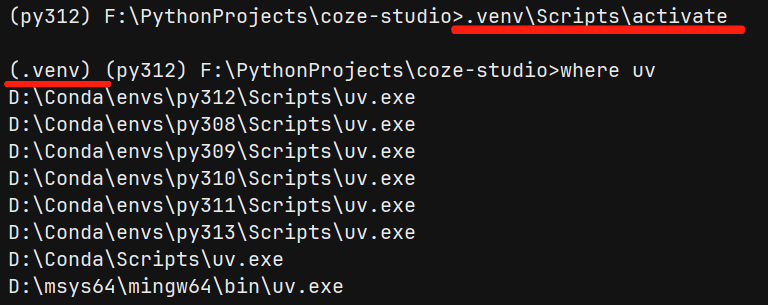
四、UV 工具链本地化(核心治理环节)
(一)问题诊断:检查当前 UV 路径
激活虚拟环境后,用 where uv 检查工具依赖来源:
# 命令
where uv
输出类似如下:
# 输出示例(问题状态)
D:\Conda\envs\py312\Scripts\uv.exe # 依赖基础环境 UV,未本地化
...(其他环境 UV 路径)
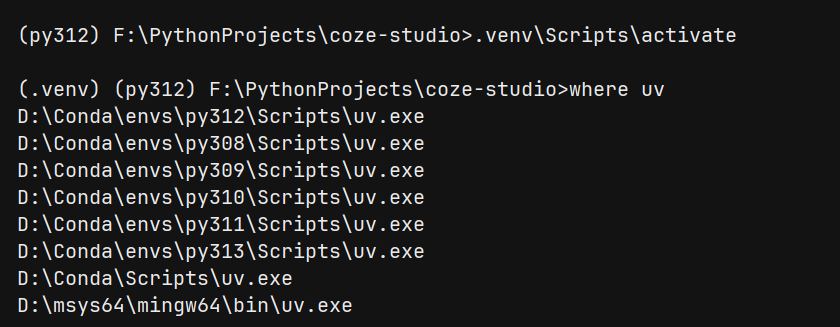
风险:工具链依赖外部环境,存在依赖迁移或环境复现时 uv 丢失问题。
(二)本地化安装:部署 UV 到虚拟环境
通过 uv pip install uv,将 UV 安装到项目虚拟环境(工具链自包含 原则):
# 命令
uv pip install uv
输出类似如下:
未配置加速镜像会导致 uv 安装缓慢,后续博客中会写到为 uv 配置永久加速地址。
# 输出示例
Resolved 1 package in 17.29s
Prepared 1 package in 16m 38s
Installed 1 package in 64ms + uv==0.8.3

(.venv) (py312) F:\PythonProjects\ai-dev>uv pip install uv Resolved 1 package in 15.82s Prepared 1 package in 15m 42s ░░░░░░░░░░░░░░░░░░░░ [0/1] Installing wheels... warning: Failed to hardlink files; falling back to full copy. (文件系统限制导致硬链接失败,自动切换为完整复制,不影响功能) Installed 1 package in 58ms + uv==0.8.3
(三)验证本地化:确认工具链绑定
再次执行 where uv,验证路径优先级:
# 命令
where uv
输出类似如下:
# 输出示例(治理后状态)
F:\PythonProjects\coze-studio\.venv\Scripts\uv.exe # 虚拟环境内 UV 优先
D:\Conda\envs\py312\Scripts\uv.exe # 基础环境 UV( fallback )
...(其他路径)
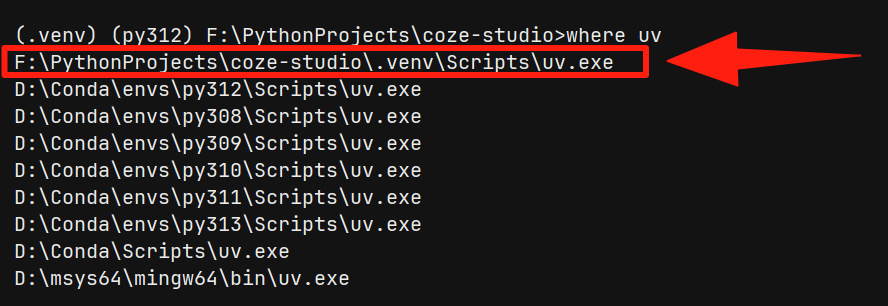
治理成果:工具链与项目环境绑定,确保依赖管理操作基于本地工具。
五、PyCharm 集成:打通开发全流程
(一)前置条件:确认环境路径
通过命令行获取虚拟环境关键路径(以 coze-studio 为例):
1、where uv 命令找到的 uv.exe 路径:
# UV 可执行文件
(.venv) (py312) F:\PythonProjects\coze-studio>where uv
输出类似如下(项目本地路径):
# 输出
F:\PythonProjects\coze-studio\.venv\Scripts\uv.exe
2、where python 命令找到的 python.exe 路径:
# Python 解释器
(.venv) (py312) F:\PythonProjects\coze-studio>where python
输出类似如下(项目本地路径):
# 输出
F:\PythonProjects\coze-studio\.venv\Scripts\python.exe
(二)步骤 1:打开解释器配置
- 进入 PyCharm 项目,点击右下角 “无解释器”(或当前解释器名称)。
- 选择 “添加解释器” > “添加本地解释器”。

(三)步骤 2:选择 UV 环境类型
在 “添加 Python 解释器” 窗口:
- 选择 “环境> 选择现有”。
- 类型 下拉框选择
uv(需 PyCharm 2024.2+ 版本支持)。
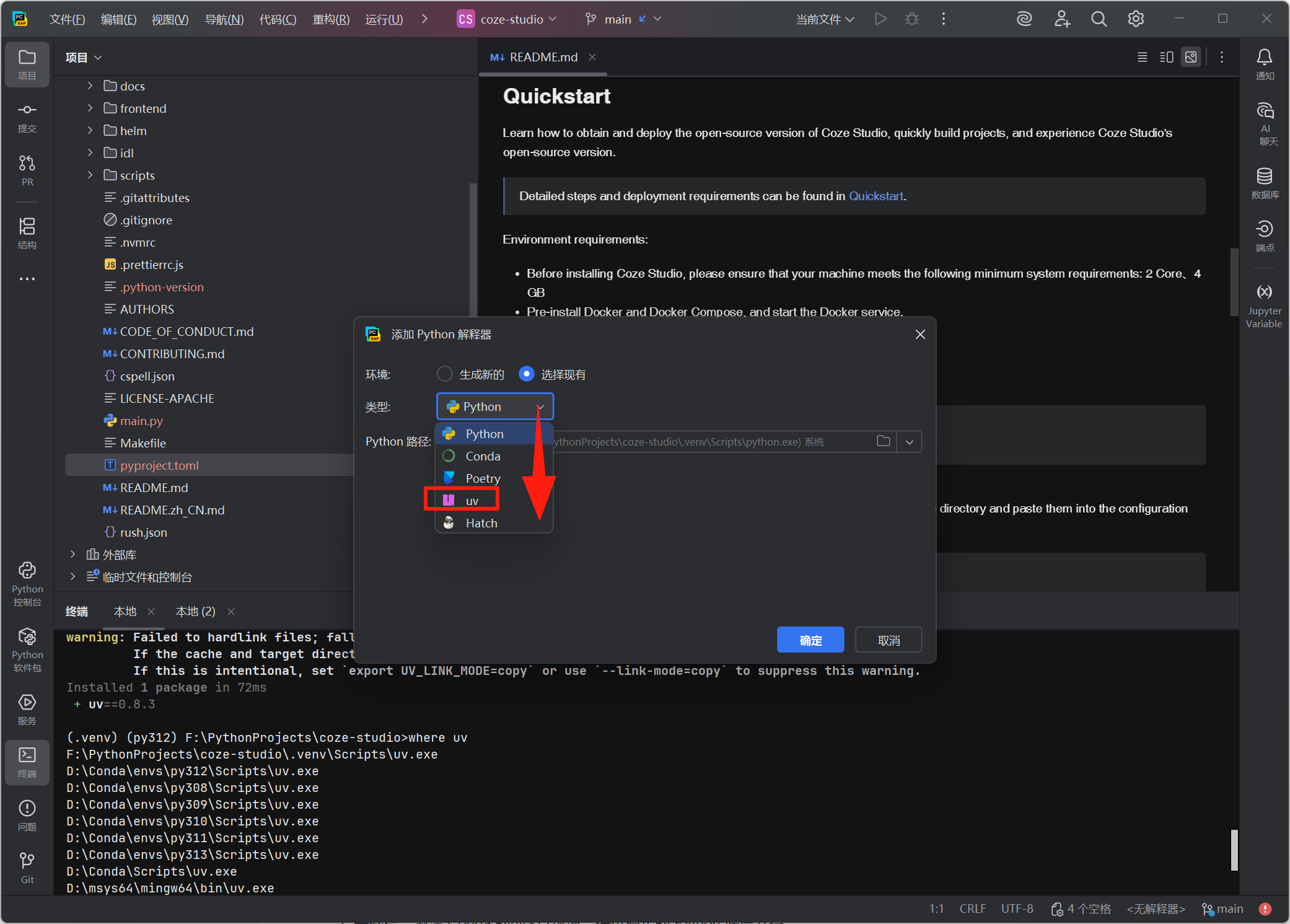
(四)步骤 3:配置 UV 与 Python 路径
- uv 的路径:选择虚拟环境内的
uv.exe(如F:\PythonProjects\coze-studio\.venv\Scripts\uv.exe)。 - Uv env use:选择虚拟环境内的 Python 解释器(如
F:\PythonProjects\coze-studio\.venv\Scripts\python.exe)。
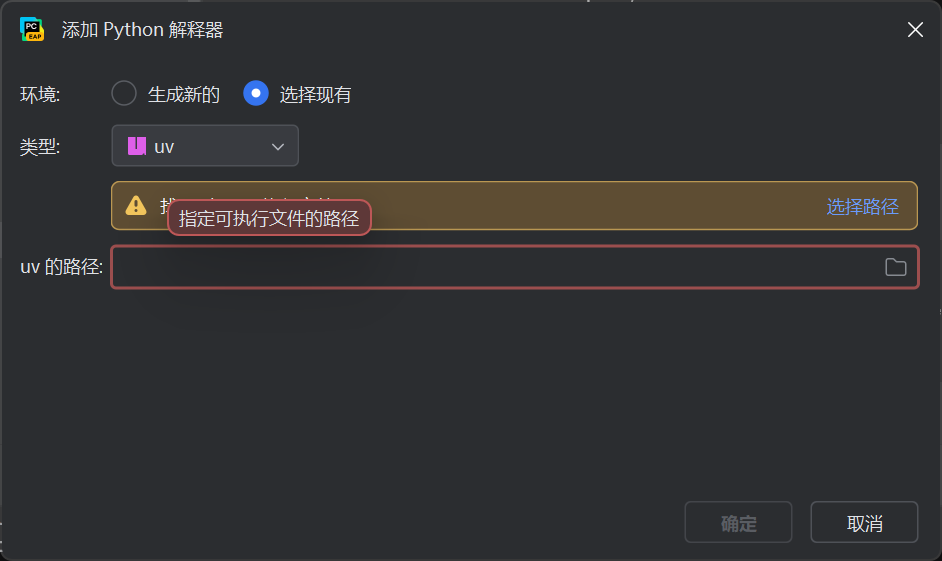
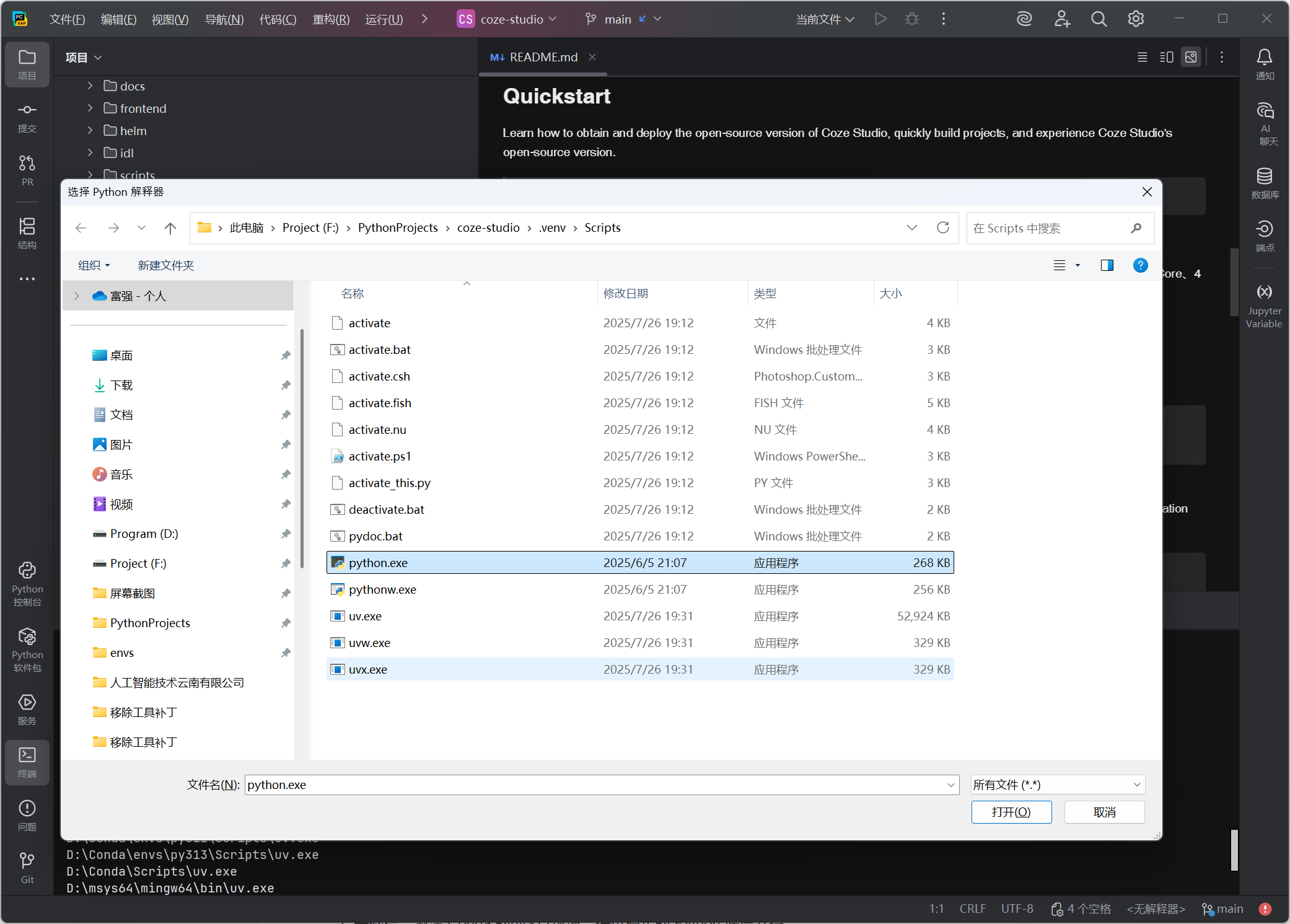
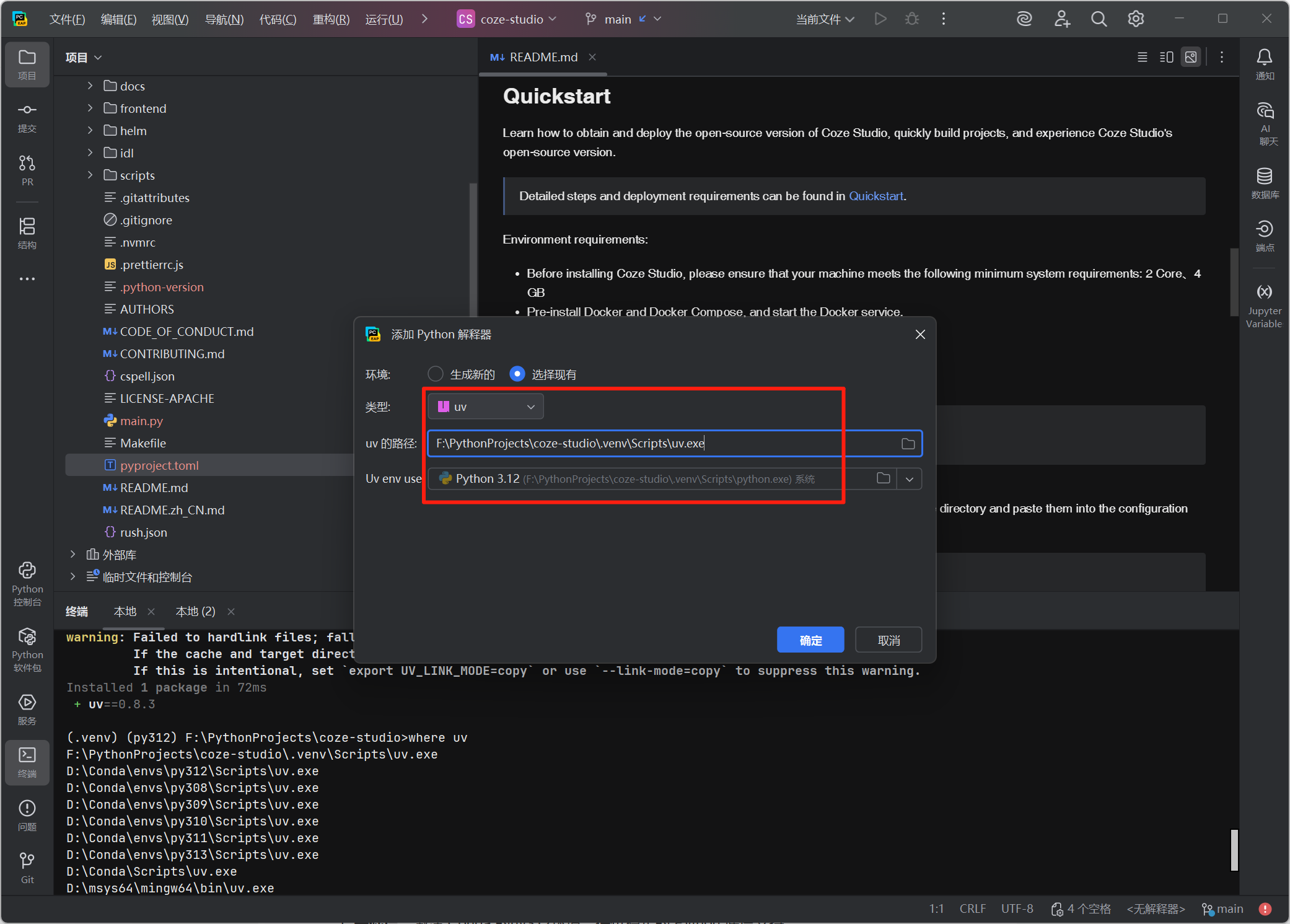
(五)验证集成效果
配置完成后,确认:
- 右下角解释器显示为
uv (coze-studio) [Python 3.12.11]。 - 新建 Python 文件,导入
uv无报错(如import uv)。
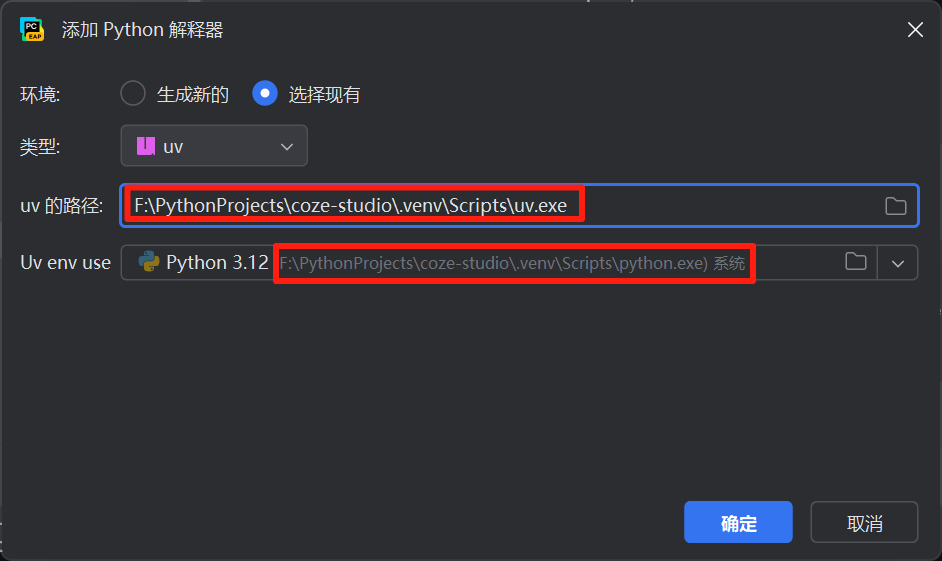
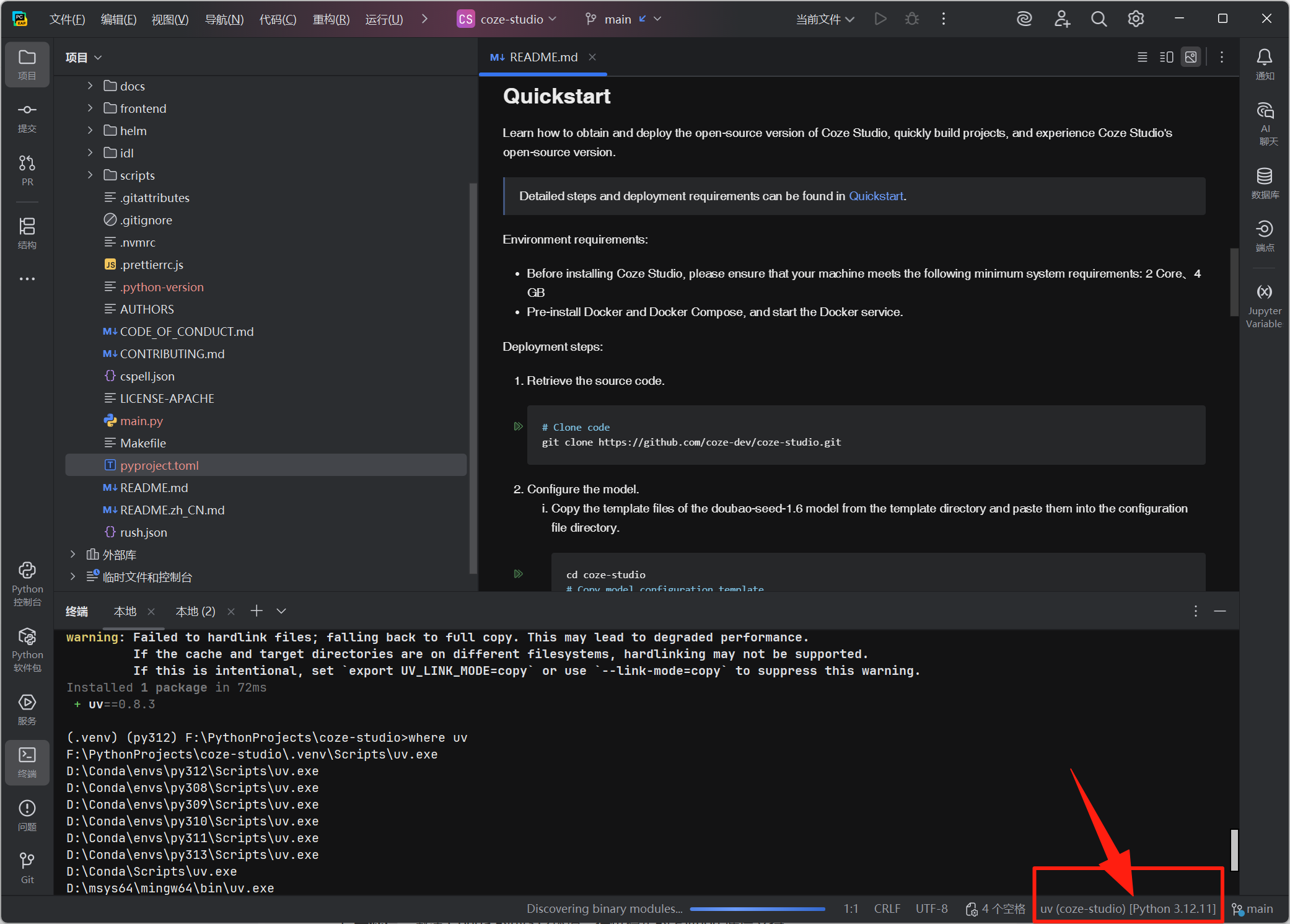
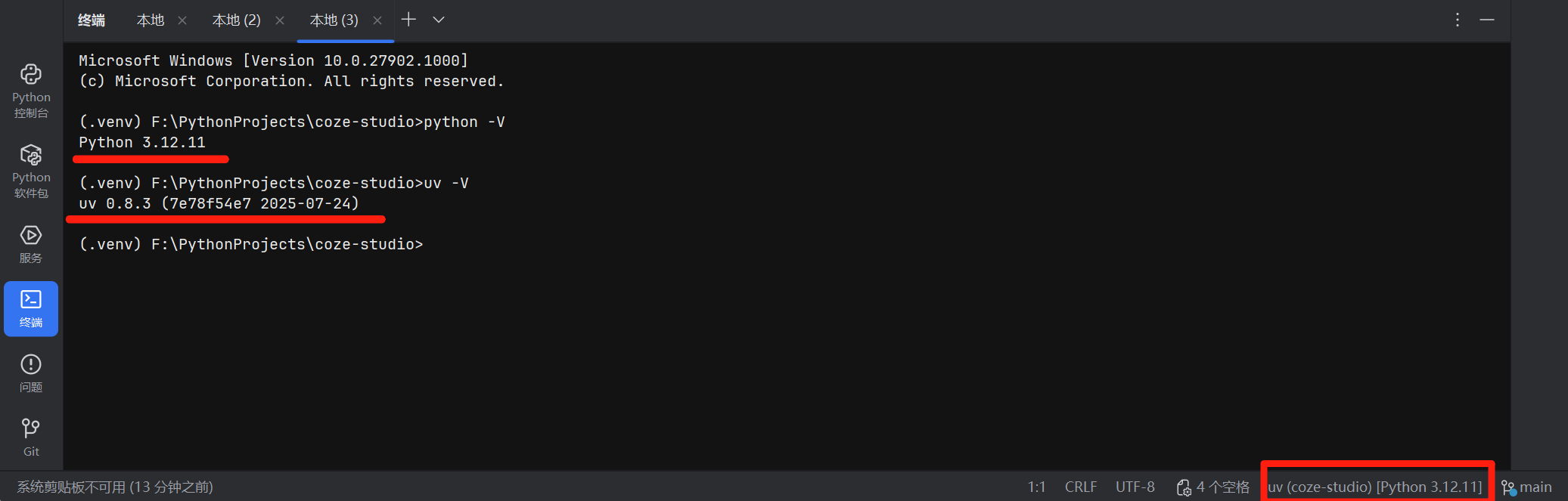
六、最佳实践闭环与价值总结
(一)流程闭环
- 基础层:Conda
py312环境提供底层支持。 - 项目层:
uv init生成标准化配置。 - 隔离层:
uv venv .venv实现运行时隔离。 - 工具层:
uv pip install uv完成工具链本地化。 - IDE 层:PyCharm 集成 UV 环境,打通开发流程。
(二)治理价值
通过以上步骤,项目获得:
- 独立性:虚拟环境与工具链完全隔离,不受系统 / 基础环境干扰。
- 可复现性:标准化配置文件 + 本地化工具,保障环境一致性。
- 效率提升:PyCharm 深度集成,编码与依赖管理无缝协同。
结语:本实践基于架构设计理念,通过命令行与 IDE 协同,构建了合规、高效的 UV 开发环境。无论是团队协作还是单体项目,均可复用此流程实现环境治理的标准化与自动化。
love530love/python-env-governance: Python 多版本环境治理 · 三维治理 / 四级隔离 / 五项自治
